Brukerveiledning for Keynote for iPhone
- Velkommen
- Nytt
-
- Kom i gang med Keynote
- Introduksjon til bilder, diagrammer og andre objekter
- Opprett en presentasjon
- Velg hvordan du navigerer i presentasjonen din
- Åpne en presentasjon
- Arkiver og gi navn til en presentasjon
- Finn en presentasjon
- Skriv ut en presentasjon
- Kopier tekst og objekter fra én app til en annen
- Grunnleggende berøringsskjermbevegelser
- Opprett en presentasjon ved hjelp av VoiceOver
-
- Legg til eller slett lysbilder
- Legg til og vis presentatørnotater
- Endre størrelsen på lysbildet
- Endre bakgrunnen i et lysbilde
- Legg til en kantlinje rundt et lysbilde
- Vis eller skjul tekstplassholdere
- Vis eller skjul lysbildenumre
- Bruk en lysbildelayout
- Legg til og rediger lysbildelayouter
- Endre et tema
-
- Endre objektgjennomsiktighet
- Fyll figurer og tekstruter med farge eller et bilde
- Legg til kantlinjer rundt et objekt
- Legg til en infotekst eller tittel
- Legg til refleksjon eller skygge
- Bruk objektstiler
- Endre størrelse på, roter og vend objekter
- Legg til lenkede objekter for å gjøre presentasjonen interaktiv
-
- Send en presentasjon
- Introduksjon til samarbeid
- Inviter andre til å samarbeide
- Samarbeid om en delt presentasjon
- Se den seneste aktiviteten i en delt presentasjon
- Endre innstillinger for en delt presentasjon
- Stopp deling av en presentasjon
- Delte mapper og samarbeid
- Bruk Box til å samarbeide
- Opprett et animert GIF-bilde
- Publiser presentasjonen i en blogg
- Copyright
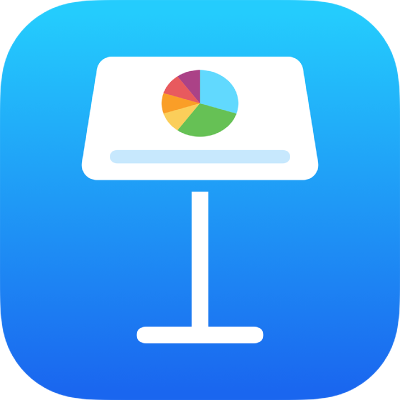
Alfabetiser eller sorter tabelldata i Keynote på iPhone
Du kan sortere data i en kolonne alfabetisk eller etter stigende eller synkende verdier. Når du sorterer etter kolonne, omorganiseres alle radene i tabellen tilsvarende.
Viktig: Hvis du vil sortere en tabell med celler som er sammenslått på tvers av sammenhengende rader, må du først fjerne sammenslåingen av cellene. Trykk på tabellen, trykk på de sammenslåtte cellene, og trykk deretter på Fjern sammenslåing.
Tekst i tittel- og bunnkolonner sorteres ikke.
Alfabetiser eller sorter tabelldata
Åpne Keynote-appen
 på iPhonen din.
på iPhonen din.Åpne en presentasjon med en tabell, og trykk på tabellen.
Trykk på radnummeret eller kolonnebokstaven, trykk på Sorter, og velg deretter et sorteringsalternativ.
Sorter i stigende rekkefølge: Sorter data i alfabetisk rekkefølge (A til Å) eller etter økende tallverdier.
Sorter i synkende rekkefølge: Sorter dataene i omvendt alfabetisk rekkefølge (Å til A) eller etter synkende tallverdier.
I kolonner som inneholder både tekst og tall, vil stigende rekkefølge sortere etter tall før tekst (for eksempel 1a, 1b, 2a, a1, b1). Stigende rekkefølge plasserer også celler med boolske verdier (sant/usant) etter celler som er sortert alfabetisk eller etter tall, og plasserer tomme celler nederst i kolonnen.